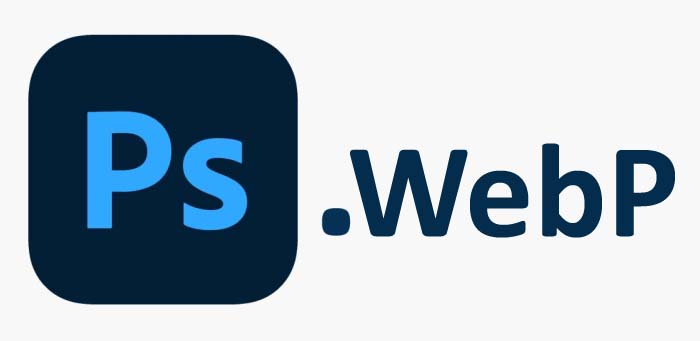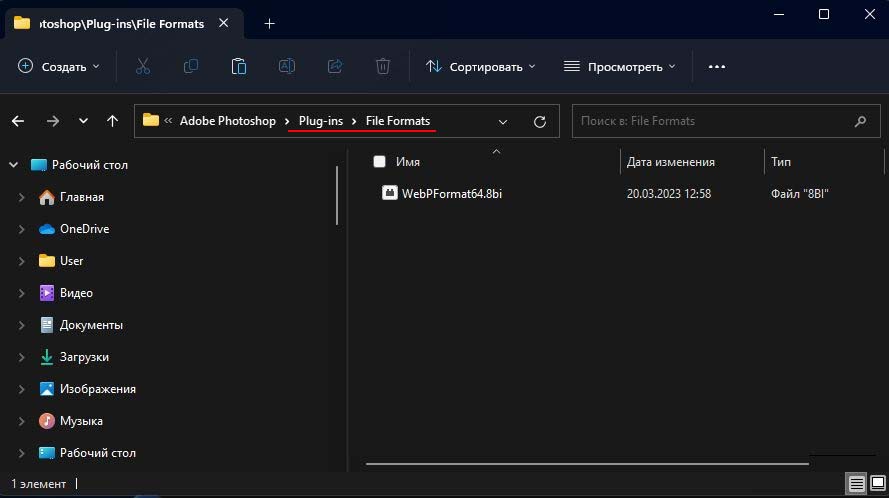Для редактирования изображений используете Photoshop, но все чаще попадаются файлы WebP, которые не удается обработать из-за отсутствия поддержки. Графический редактор не поддерживает этот формат по умолчанию. Однако можно установить подключаемый модуль, позволяющий открывать и сохранять графику с указанным расширением. Узнаем подробнее, как это сделать?
Графический формат WebP, созданный Google, рассматривается все большим числом специалистов, задействованных в области дизайна и сайтостроения. Его использование повышает рейтинг сайтов по показателю PageSpeed Insights и ускоряет загрузку страниц. Характеризуется высокой степенью сжатия при сохранении того же качества изображения, что JPG, и в дополнение поддерживает прозрачность, как PNG. Однако многие профессиональные программы не поддерживают этот формат по умолчанию, как мы это наблюдаем в Фотошопе.
Есть способ добавить поддержку WebP в Photoshop как для открытия изображений с указанным расширением для дальнейшего редактирования, так и сохранения работы в этом формате. Достаточно плагина, который нужно поместить в папку Plug-ins в каталоге расположения графического редактора.
Установка плагина поддержки
Для поддержки этого формата в Photoshop скачайте подключаемый модуль с сайта http://telegraphics.com.au/sw/product/WebPFormat.
После открытия указанной страницы, обратите внимание на раздел «WebP Format». Модуль доступен для операционных систем Mac и Windows. При использовании Windows нужно выбрать, какая у нас установлена версия ОС: 32-битная или 64-битная. Если установлена система Mac, нужно загрузить плагин для соответствующей версии Фотошоп – «CS2/CS3/CS4» или «CS5/CS6».
Загрузите соответствующую версию. Затем извлеките содержимое загруженного архива во временный каталог, например, на Рабочий стол.
Если установлена 64-битная ОС Windows, после распаковки получите файл с именем «WebPFormat64.8bi», для 32-разрядных систем — «WebPFormat.8bi».
Скопируйте его правым щелчком мыши и выбором соответствующего пункта из контекстного меню. Затем перейдите в папку, в которой находится Фотошоп. В Windows папка по умолчанию расположена по пути – C:\Program Files\Adobe\Adobe Photoshop. После перейдите в подкаталог Plug-ins/File Formats. Вставьте плагин в указанное место щелчком правой кнопкой мыши внутри этого подкаталога и выбора пункта «Вставить».
Перезапустите программу и попробуйте открыть WebP. Изображение откроется без проблем и будет готово к редактированию. Модуль также предоставит возможность сохранять проекты с этим расширением. Просто перейдите в меню «Файл – Сохранить как», выберите «WebP» в выпадающем списке окна сохранения.
Инженер-программист